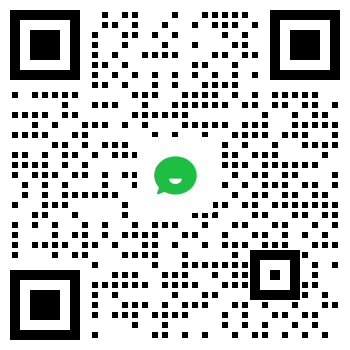在日常使用视频的过程中,不少人会遇到视频带有水印影响观感和使用的问题。其实,去除视频水印并不复杂,下面就为大家介绍4个简单实用的去视频水印的方法,轻松搞定视频水印难题。
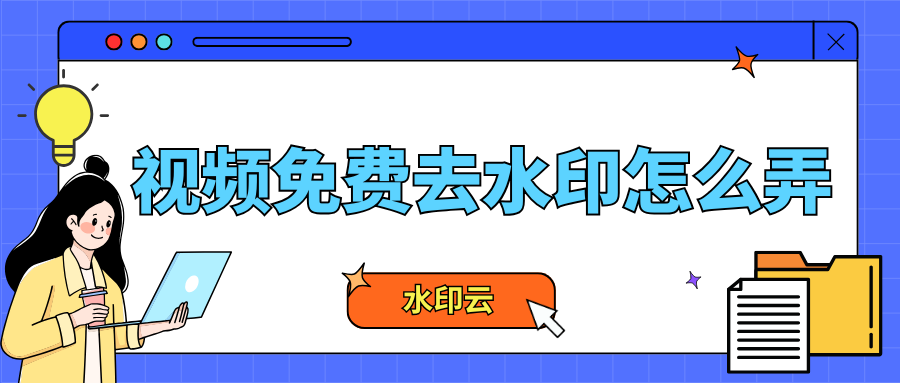
一、水印云
简易程度:★★★★★
水印云在视频去水印方面表现出色,它具备智能识别水印的能力,能精准定位不同类型、不同位置的视频水印,无论是文字水印、图标水印还是半透明水印,都能有效识别。而且处理后的视频画质损失小,能最大程度保留原视频的清晰度和色彩质感,同时支持多种常见视频格式,兼容性较强。
去视频水印操作步骤如下:
1、进入水印云的视频去水印相关功能界面,选择需要处理的视频文件并上传;
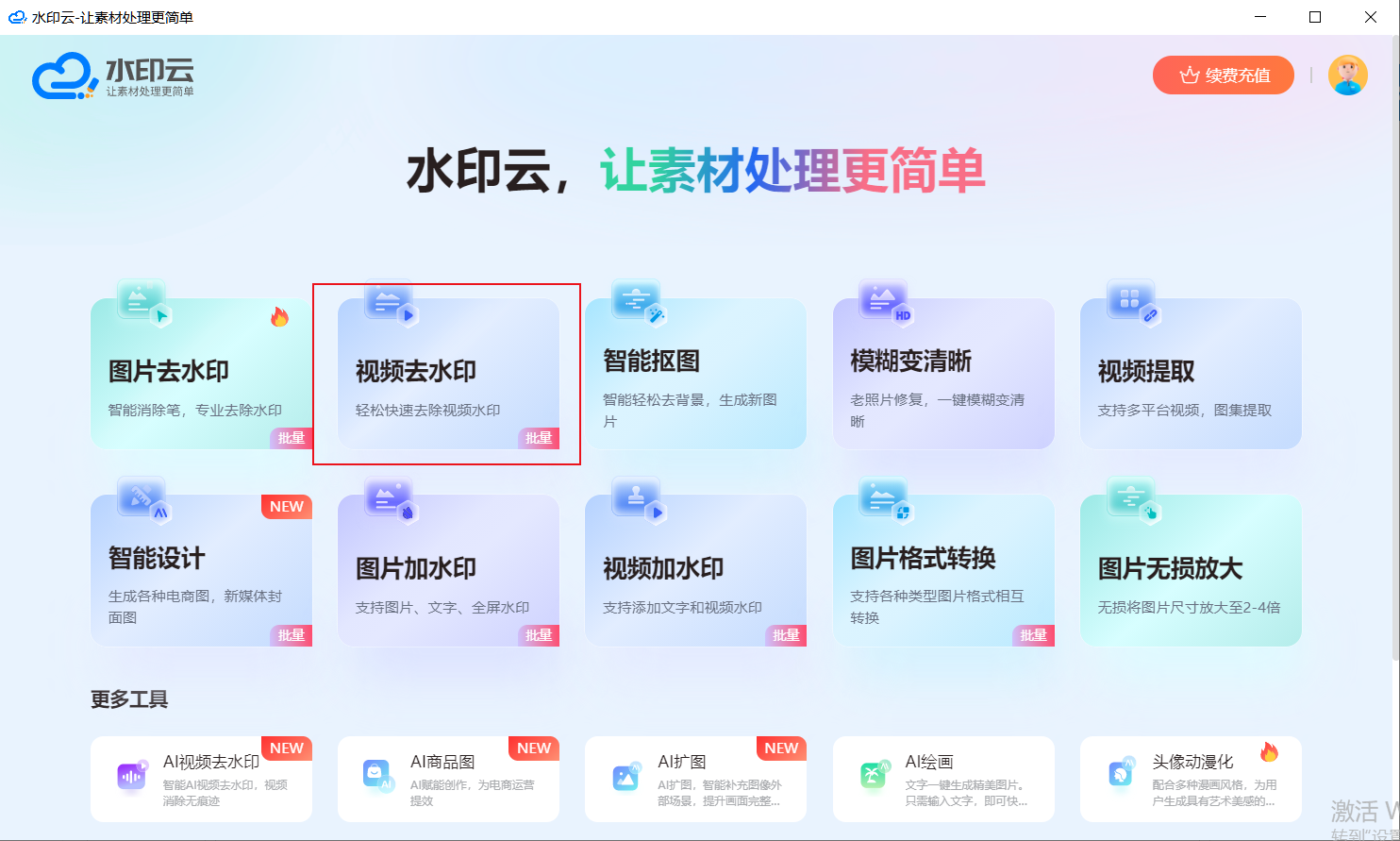
2、上传完成后,点击“新建去水印区域”,可根据实际情况手动调整水印识别范围,确保准确框选水印,确认水印区域无误后,点击开始处理按钮;
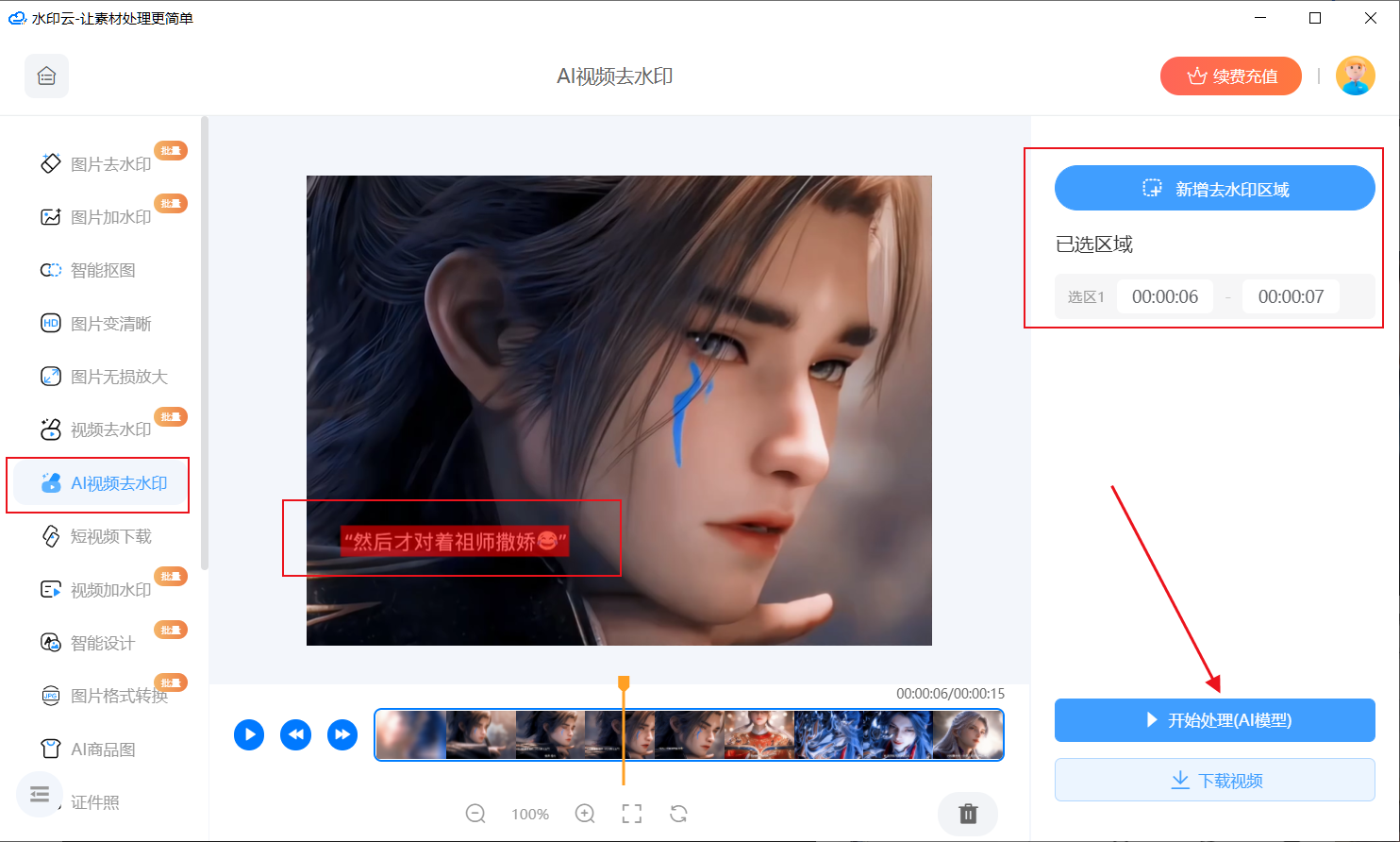
3、工具便会启动处理流程,等待处理完成,预览去视频水印后的效果,最后下载保存即可获取去除水印后的视频。
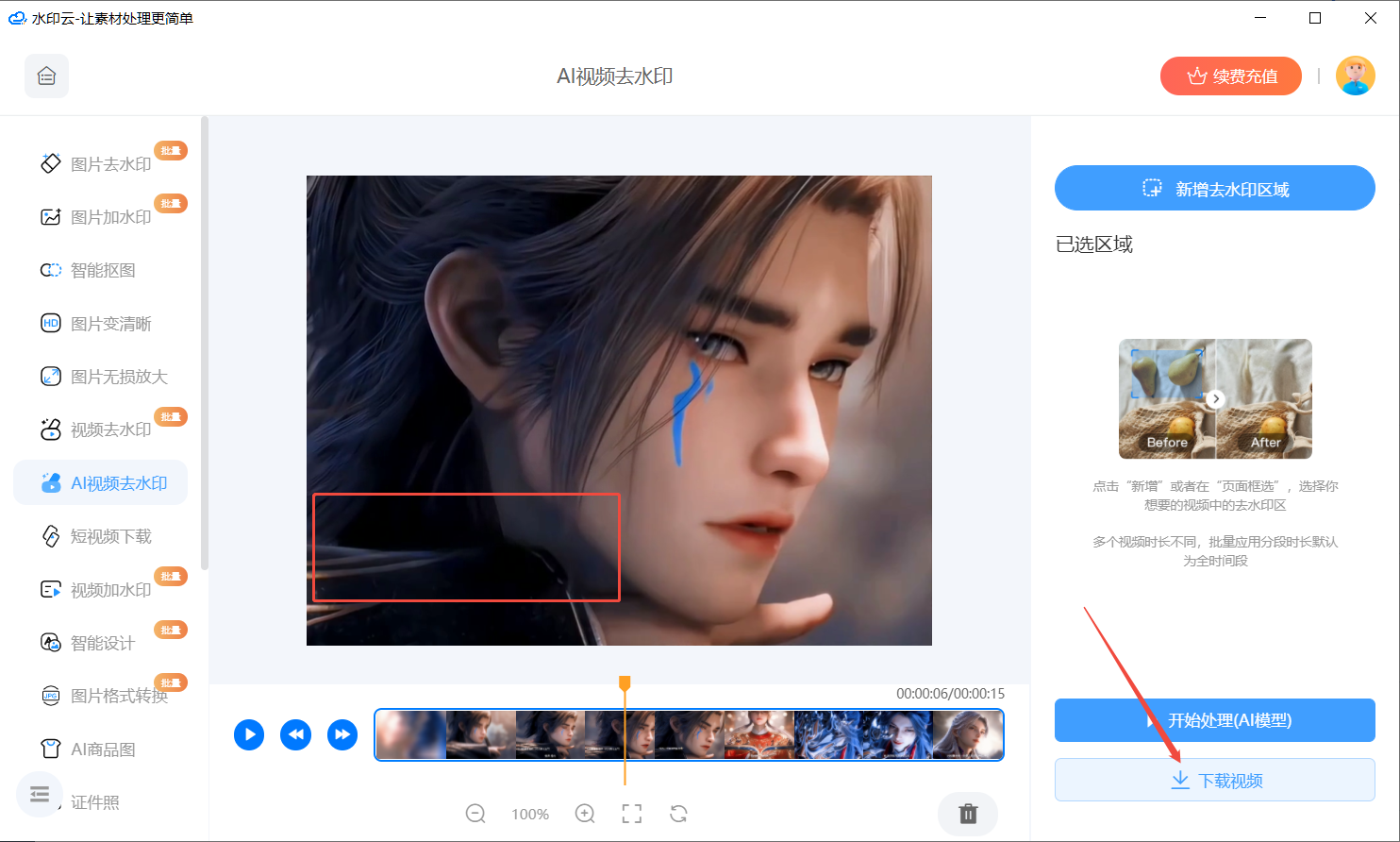
二、MagicEraser
简易程度:★★★★
MagicEraser 主打的就是操作简便,即使是没有任何视频处理经验的新手,也能快速上手。它采用一键式操作设计,无需复杂的参数设置,就能快速消除视频水印。此外,该工具对硬件配置要求不高,在普通设备上也能流畅运行,处理速度快,能节省不少时间。
去视频水印操作步骤如下:
1、打开 MagicEraser,在功能菜单中找到视频去水印选项并点击,选择要去除水印的视频文件,将其添加到工具中;
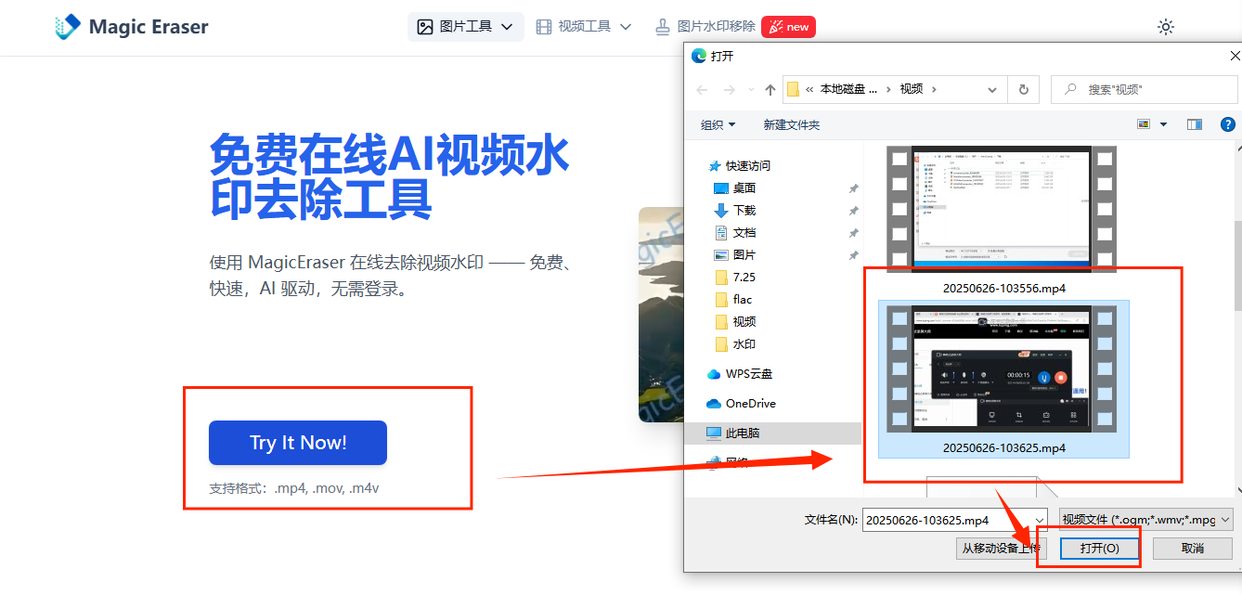
2、工具会自动检测视频中的水印,也可手动标记水印位置,确认后点击 “消除水印” 按钮;
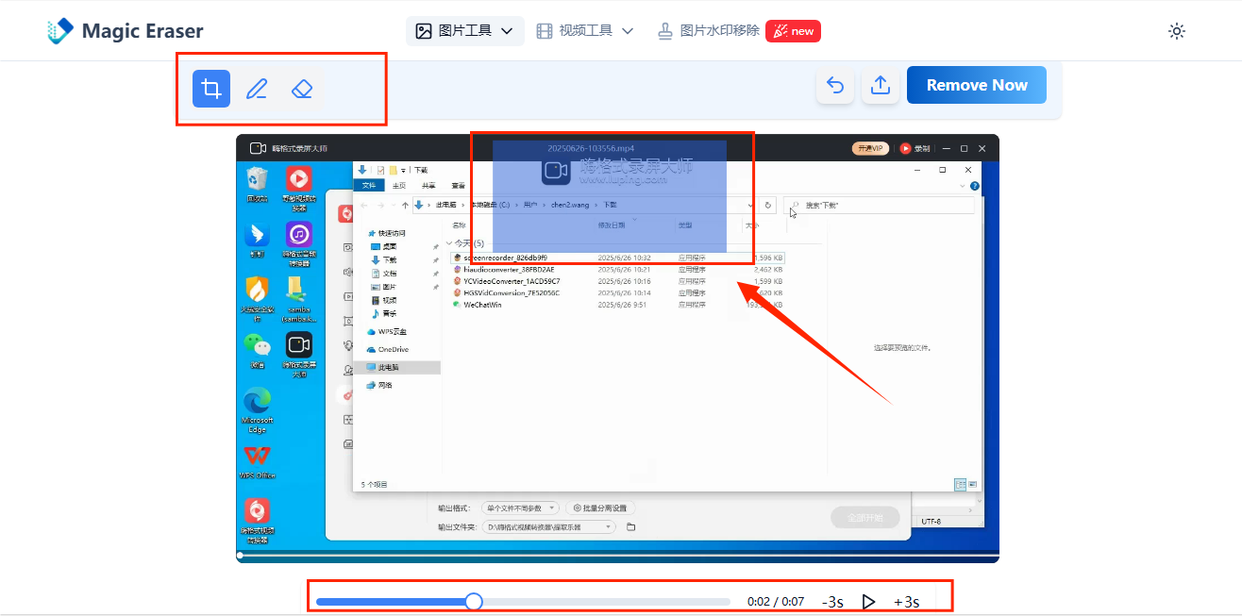
3、等待片刻,水印消除完成后,即可查看并保存处理好的视频。
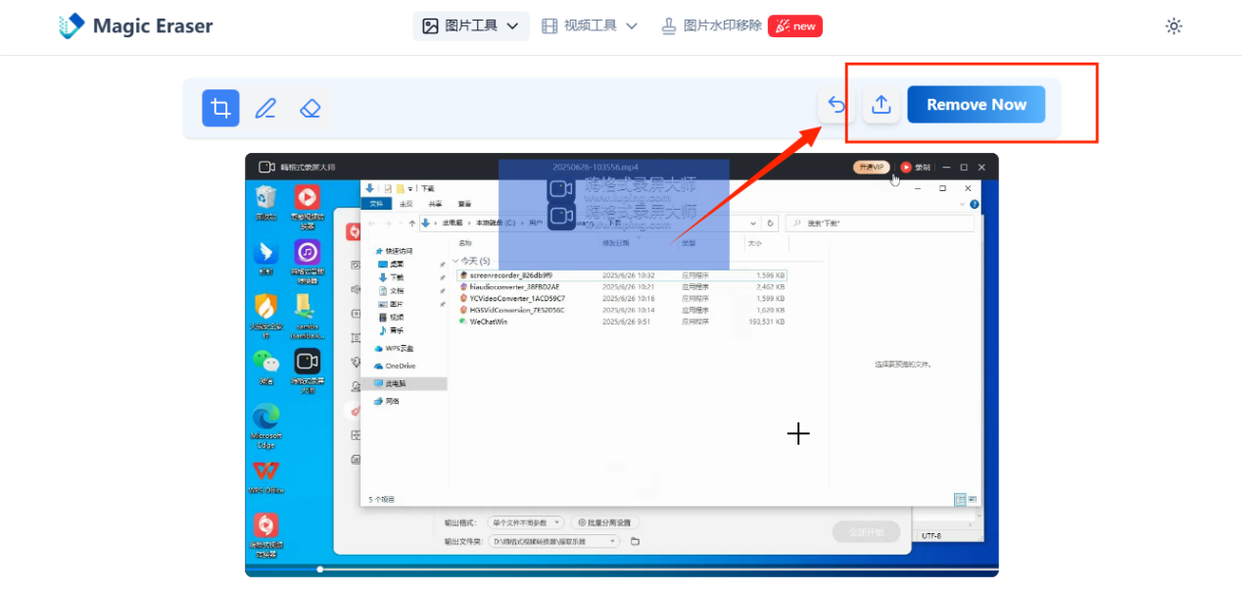
三、Video Trimmer
简易程度:★★★
Video Trimmer 主要通过裁剪视频画面来去除水印,它的优势在于能精准控制裁剪范围,在去除水印的同时,最大程度保留视频的核心内容,避免因裁剪导致重要画面丢失。并且,该工具在裁剪过程中,能保证视频的帧率和画面流畅度不受影响,处理后的视频质量有保障。
去视频水印操作步骤如下:
1、启动 Video Trimmer,进入视频编辑界面,选择 “裁剪” 功能;
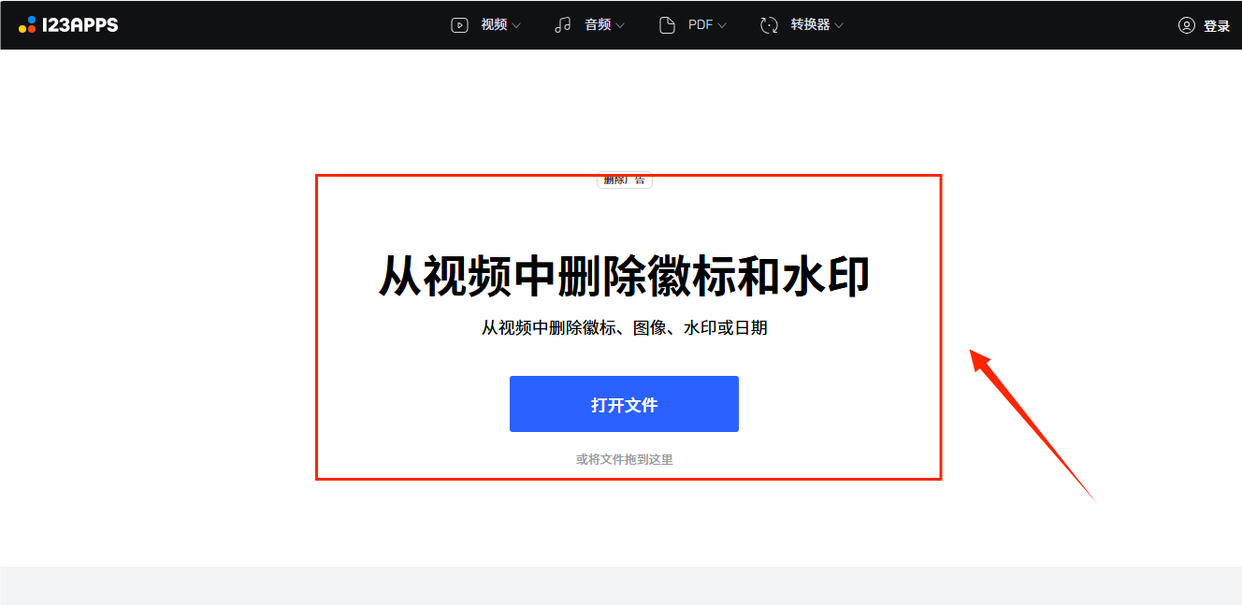
2、导入需要去除水印的视频,在预览窗口中,通过拖动边框调整裁剪区域,确保将水印排除在裁剪范围之外;
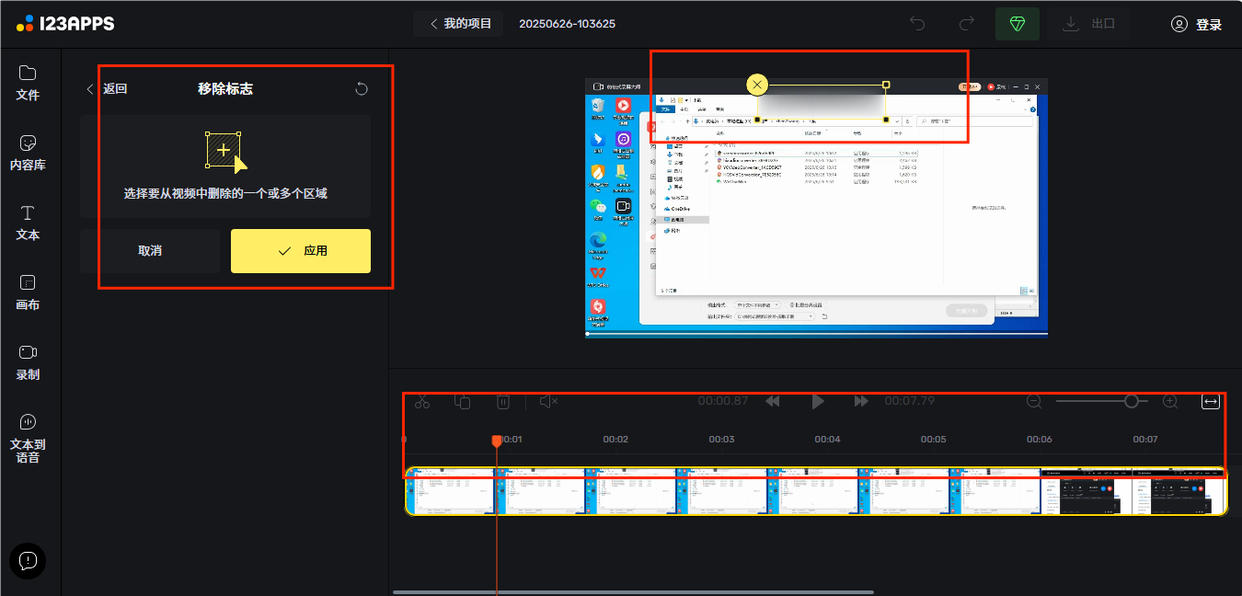
3、调整好裁剪范围后,可预览裁剪效果,确认无误后,设置视频的输出格式和参数,点击 “开始裁剪” 按钮,待裁剪完成后,保存处理后的视频。
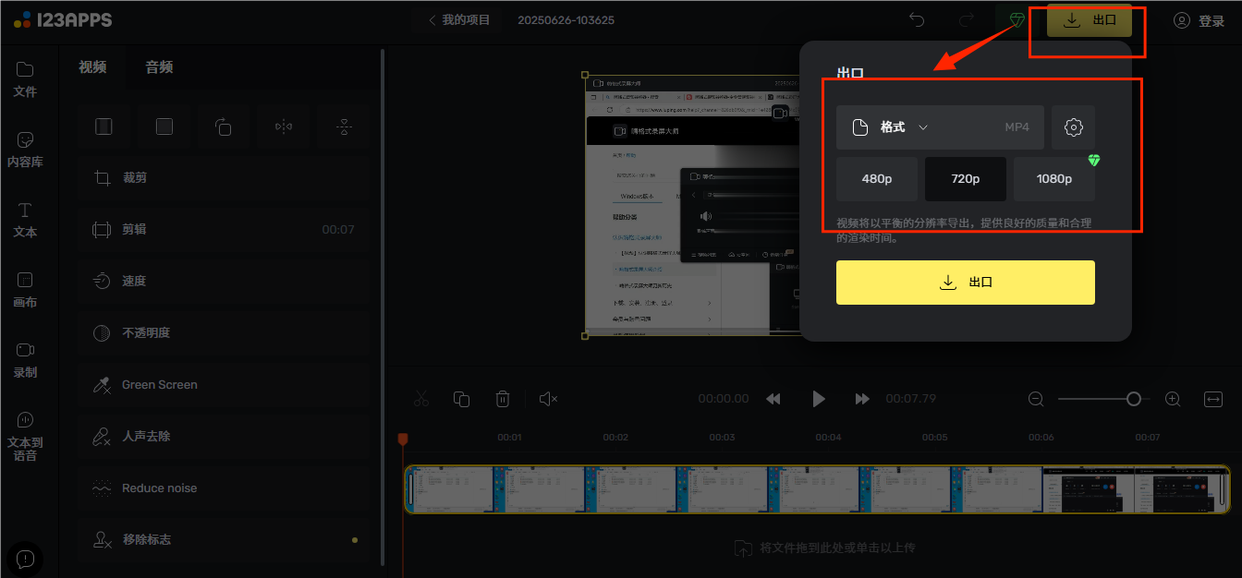
四、Supawork.ai
简易程度:★★★
Supawork.ai 依托先进的 AI 技术,在视频去水印方面具有独特优势。它不仅能精准识别水印,还能对去除水印后的画面进行智能修复,填补水印去除后可能出现的画面空缺或瑕疵,让处理后的视频画面更自然、完整,看不出明显的处理痕迹,尤其适合处理复杂背景下的水印。
去视频水印操作步骤如下:
1、进入 Supawork.ai 的视频处理平台,找到视频去水印功能模块,上传需要处理的带水印视频,等待工具完成视频解析;
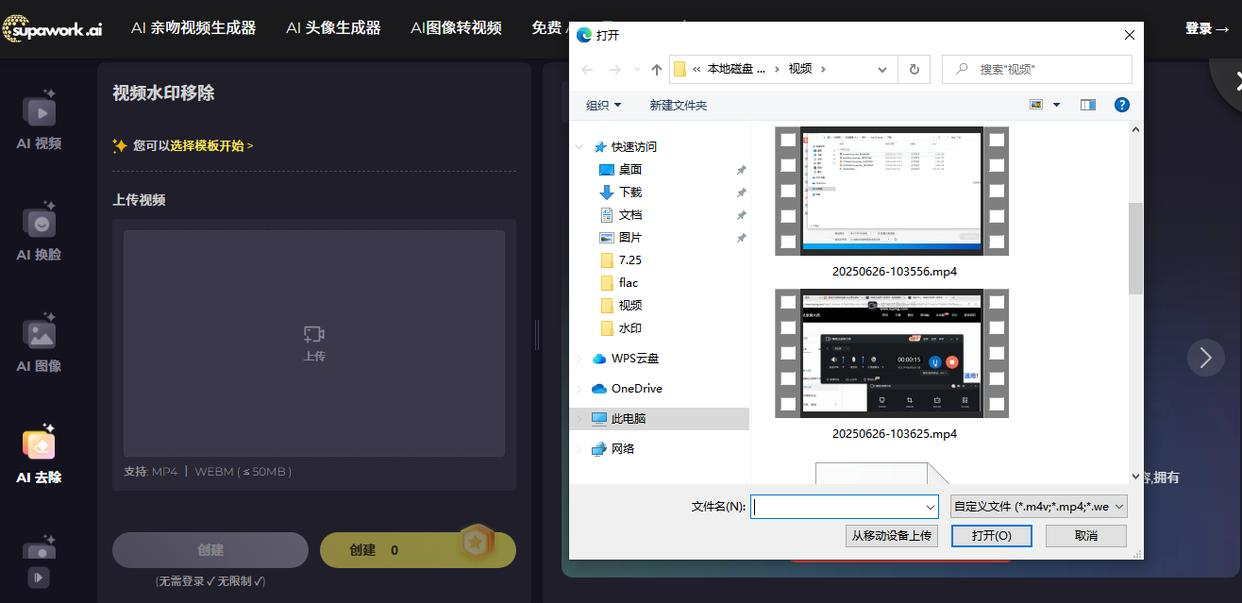
2、工具会利用 AI 算法自动识别视频中的水印,用户可根据预览结果确认水印位置,若有需要可手动微调,点击 “开始去水印与修复” 按钮,AI 会自动去除水印并修复画面;处理完成后,预览视频效果,满意后即可保存视频。
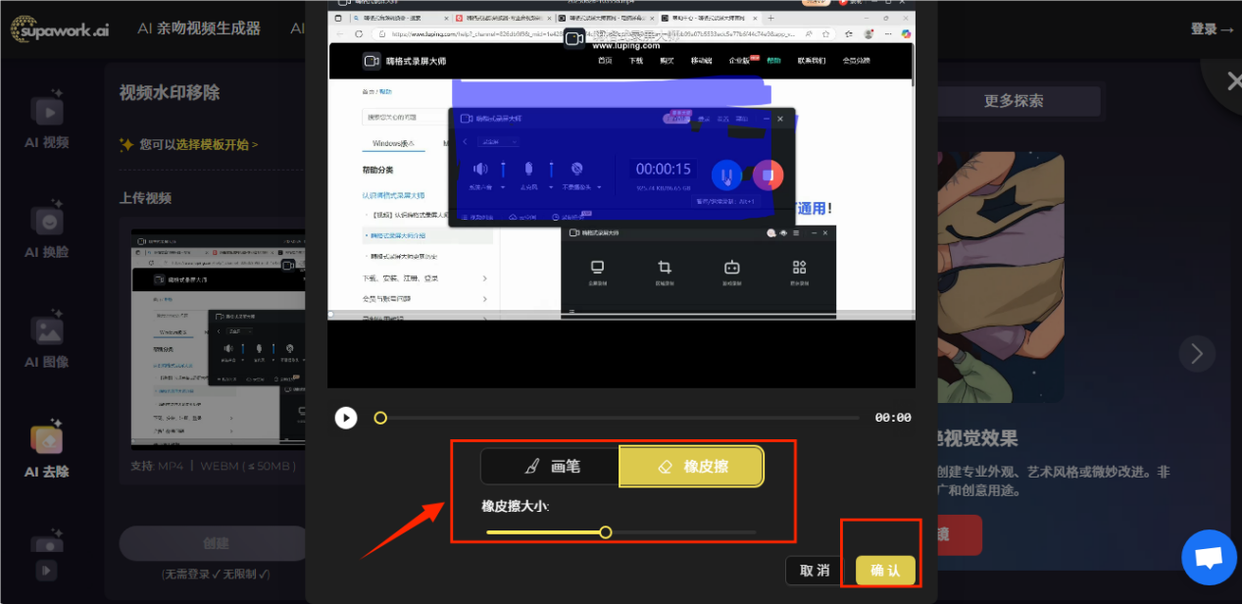
以上四种视频去水印方法各有侧重,能满足不同场景下的需求:水印云适合追求高效识别与画质保留的用户,MagicEraser 为新手提供了零门槛的一键操作方案,Video Trimmer 在需保留画面完整性的裁剪场景中表现突出,而 Supawork.ai 则凭借 AI 修复技术,更适合处理复杂背景下的水印去除需求。